STAY HOME、ウチで過ごそう。WORK FROM HOME、ウチで働こう。
在宅勤務、いいですよね~通勤はないし、一日パジャマでいられるし。しかし、いろいろなメリットがある一方、自宅には集中を妨げるものが多すぎるという問題もあります。Netflixとか、浴室からたまに聞こえるぴちょんという音とか、妙に静かな子供たちといった、ありがちなものだけではなくて。まあ、あなたを監視する上司の姿ということはないでしょうけれど(ただし、勤務先がZoomを使った厳しい監視体制を整えているとしたら別ですが)。
でも、このような妨害に降参する必要はありません。集中力を奪うテクノロジーもあれば、与えてくれるテクノロジーもあります。デスクトップ用、モバイル用にかかわらず、目の前の仕事に対する集中力キープに役立つ専用アプリはよりどりみどり。実際、ベストなアプリはAndroidやiOS、Windows、macOSにすでに組み込まれています。
インターネットでの暇つぶしを悪いこととはいいません。しかし、もし、あなたがほんとうに大事な仕事に本腰を入れて取り組む必要があるのなら、ここで紹介するツールが役に立つはずです。
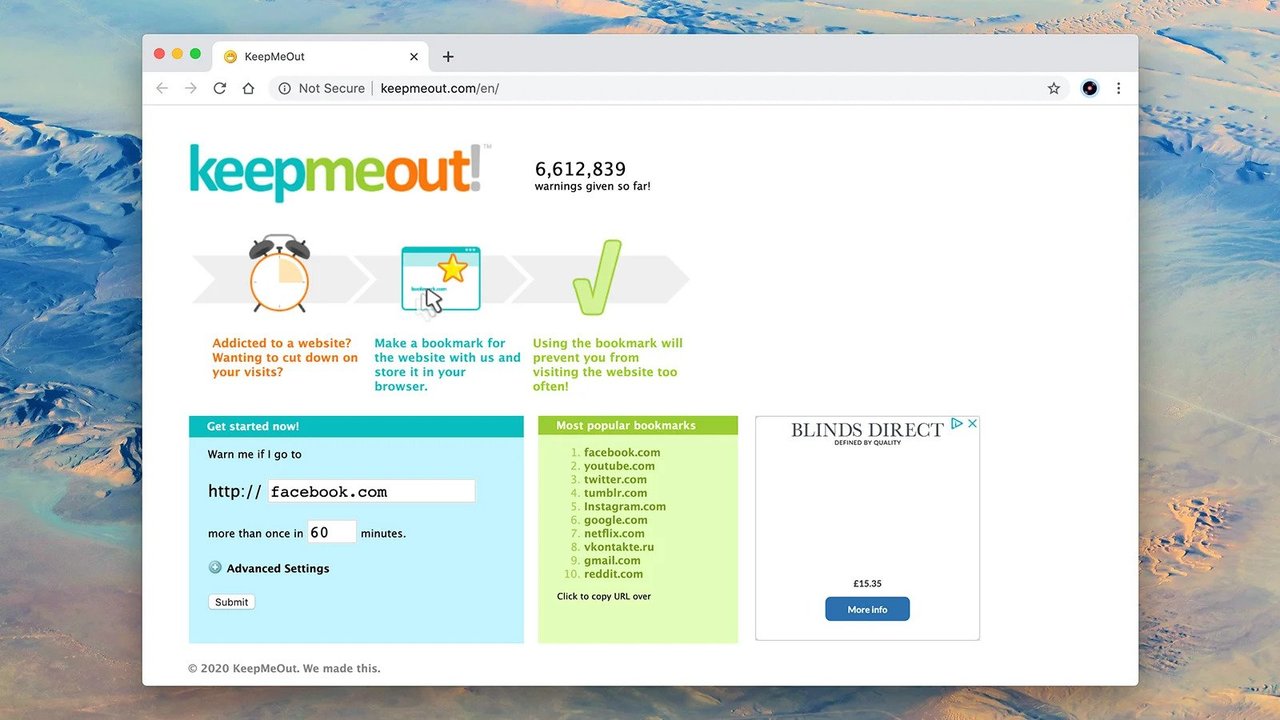
1. KeepMeOut
KeepMeOutはびっくりするほどシンプル。どのようなブラウザーでも使えます。このツールで、ブラウザーに専用のブックマークを作成し、なるべく距離を置きたいと思っているWebサイトへのアクセス頻度や滞在時間の上限などを設定しておきましょう。
たとえば、Facebookを見たくなったら、いつものようにFacebookを開くのではなく、KeepMeOutで設定したFacebook用のブックマークをクリックすれば、設定した頻度や時間以上のアクセスを防げます。また、勤務時間中の特定の時間帯にだけKeepMeOutが有効になるように設定することもできますよ。
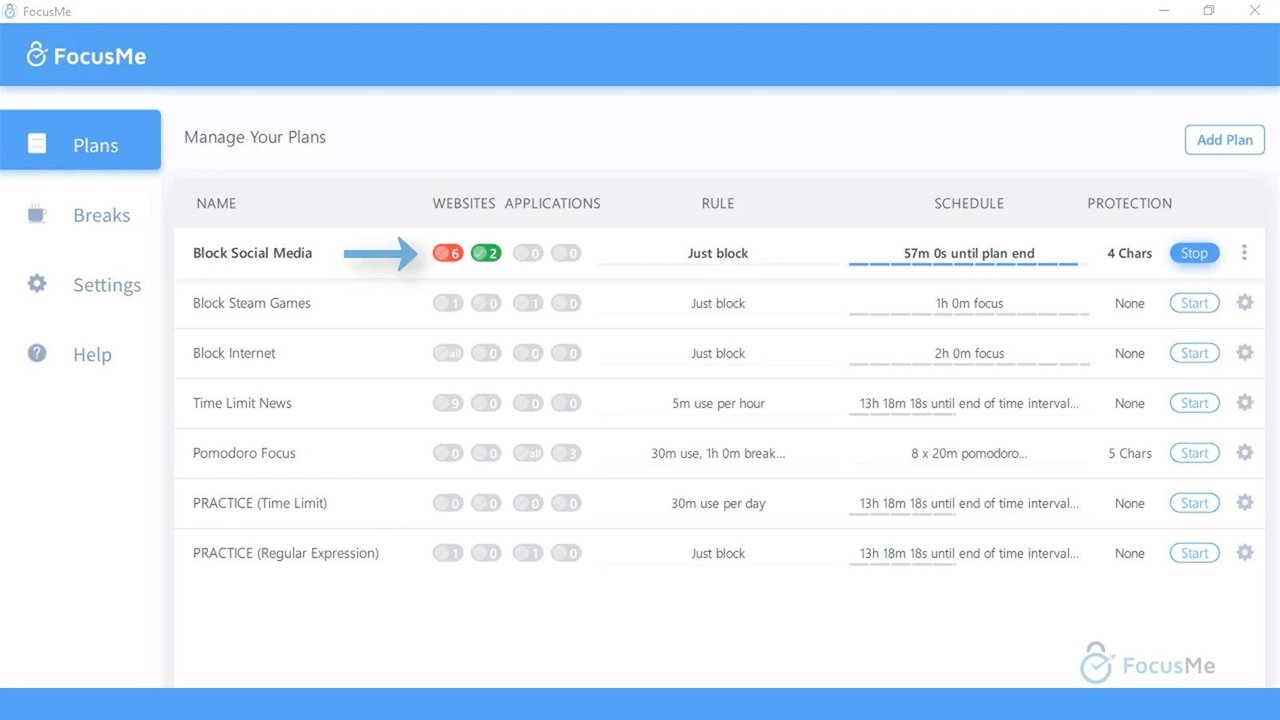
2. FocusMe
「私に注目して!」とはうまい名前をつけたもの。WindowsとmacOSに対応したFocusMeは、アプリやWebサイトを総合的にブロックできる優れものです。カスタマイズは自由自在、休憩のリマインド機能やタイマーもありますし、ユーザーが勝手に制限の設定を変更したり、ツールをアンインストールしたりできないようにする機能もついています。さらに、コンピューターの使用時間も記録可能。無料の試用期間は14日間ですが、それ以降の使用料は月額650円(6ドル)からとなっています。
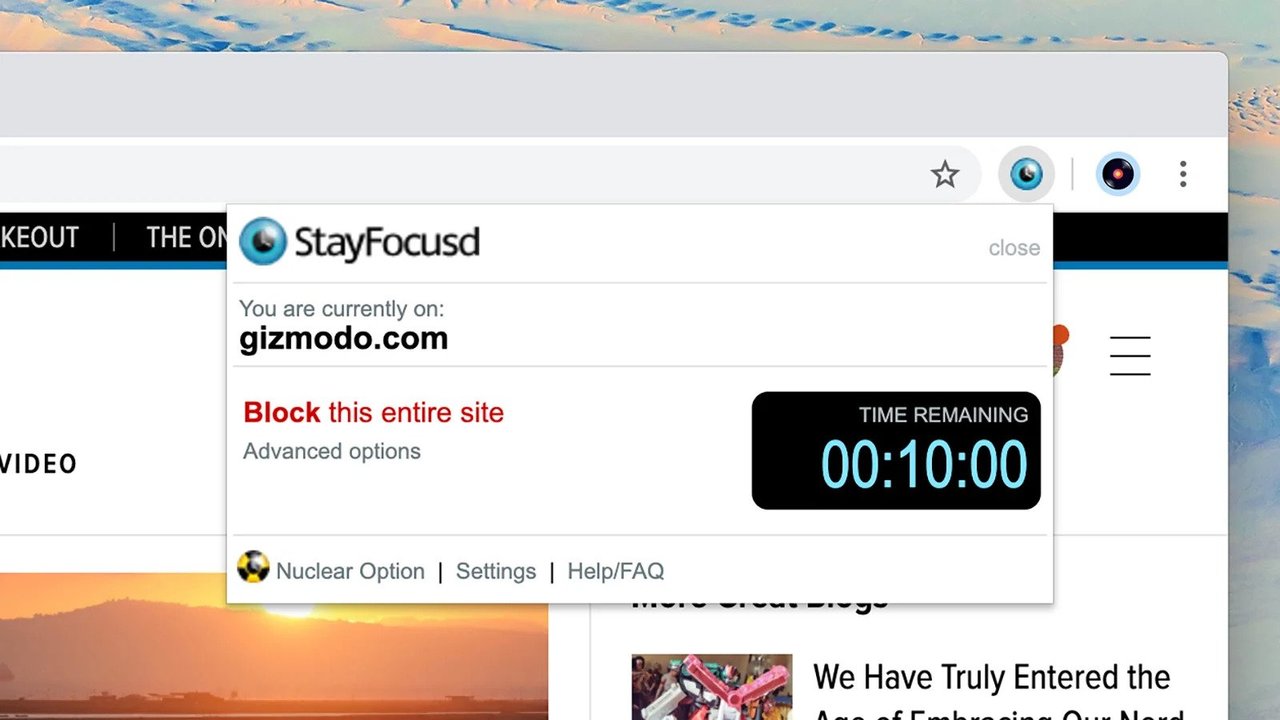
3. StayFocusd
ベーシックですが、効果的なのがStayFocusd。ChromeやChrome互換のブラウザーで使える無料の拡張機能で、アクセスできるサイト、できないサイトをユーザーが指定できます。たとえば、1990年代の映画スターに関する記事を書くためにIMDBへアクセスする必要はあるけれど、FacebookやTwitterはブロックしたいというような場合には、StayFocusdが理想的です。このツールはある程度のカスタマイズが可能で、閲覧時間や時間帯、曜日などを基準に、たとえば「月曜から金曜」のような制限を設定できます。
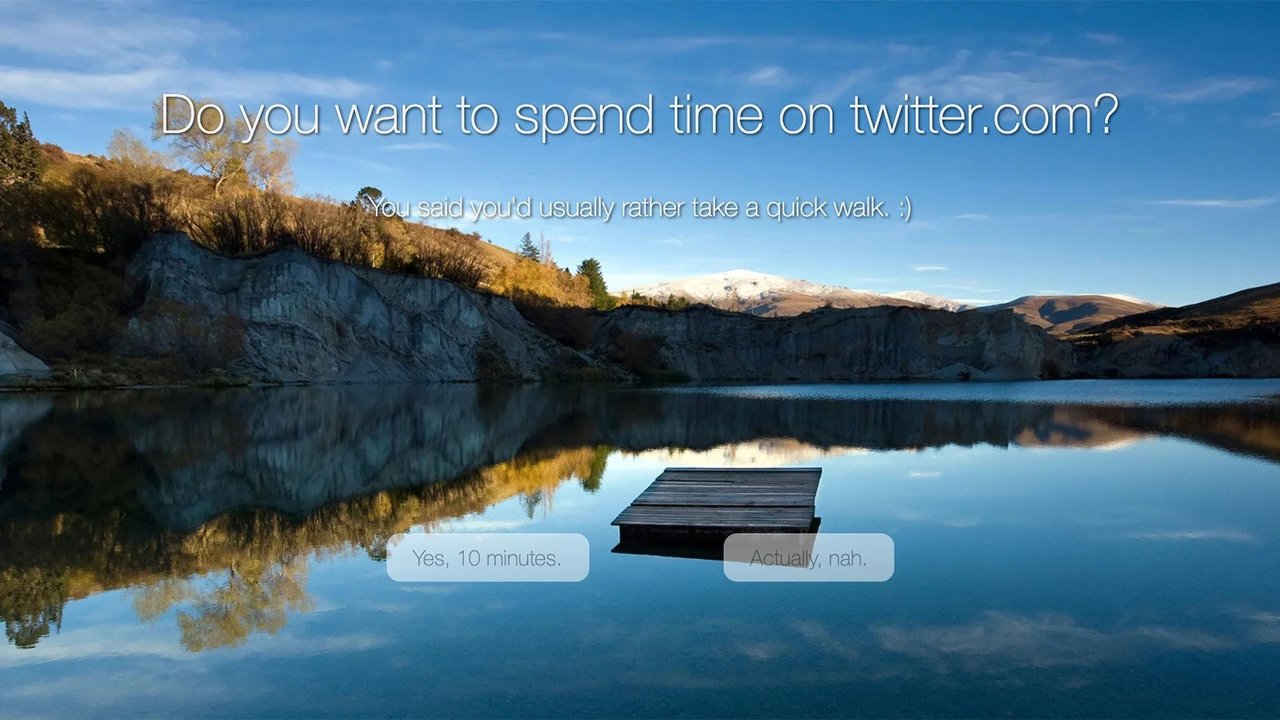
4. Mindful Browsing
時間泥棒のWebサイトからやさしく、おだやかに距離を置く方法が欲しい!という方には、Chromeの拡張機能Mindful Browsingがいいでしょう。大好きだけど近寄りたくないサイトを設定してください。設定後、そのサイトにアクセスしようとすると、美しい風景が表示され、「ほんとうに開きたいわけではないんですよね」とそっと問いかけてくれます。さらに、「散歩をしてみるのはいかがでしょう?」などネット以外の気分転換方法も提案してくれます。
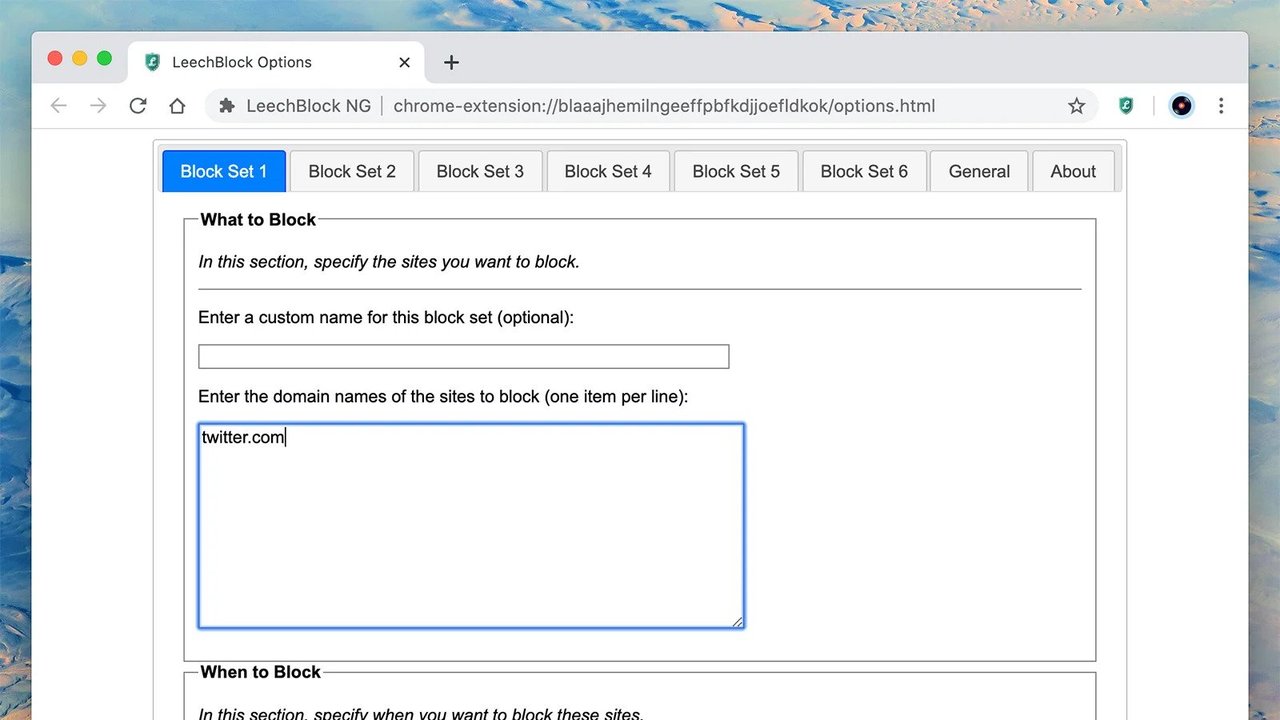
5. LeechBlock
FirefoxやChromeからアクセスできるサイトやアプリをコントロールするなら、LeechBlockが最適です。クリック数回で、そのときに表示されているサイトをブロックできます。また、オプションを細かく設定して、サイトをグループに分類することもできます。どちらの場合でも、Webサイトへのアクセスを禁止する時間帯の指定が可能。さらに緊急時に雑念なく作業するための完全ロックダウンモードもあります。
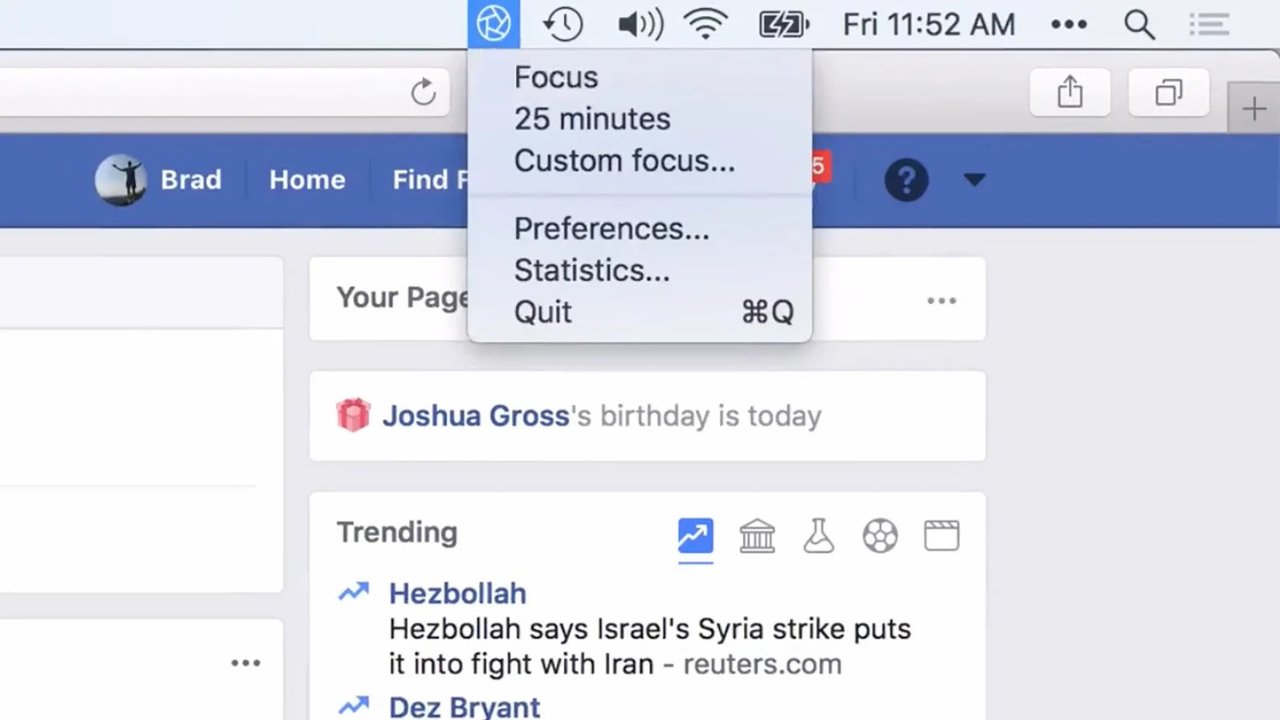
6. Focus
macOSには、Windowsよりもたくさんの専用雑念ブロッカーがあります。理由はよく分かりませんが(Macユーザーは考え方が特別なのでしょうか)。中でもFocusは使いやすく、有益なツールで、注意力を奪い、業務の遂行を妨げるWebサイトやアプリケーションをあなたの目から遮ってくれます。アプリの価格は2040円(19ドル)ですが、無料の試用期間が7日間ありますので、この間に、有効性を確認してみてください。
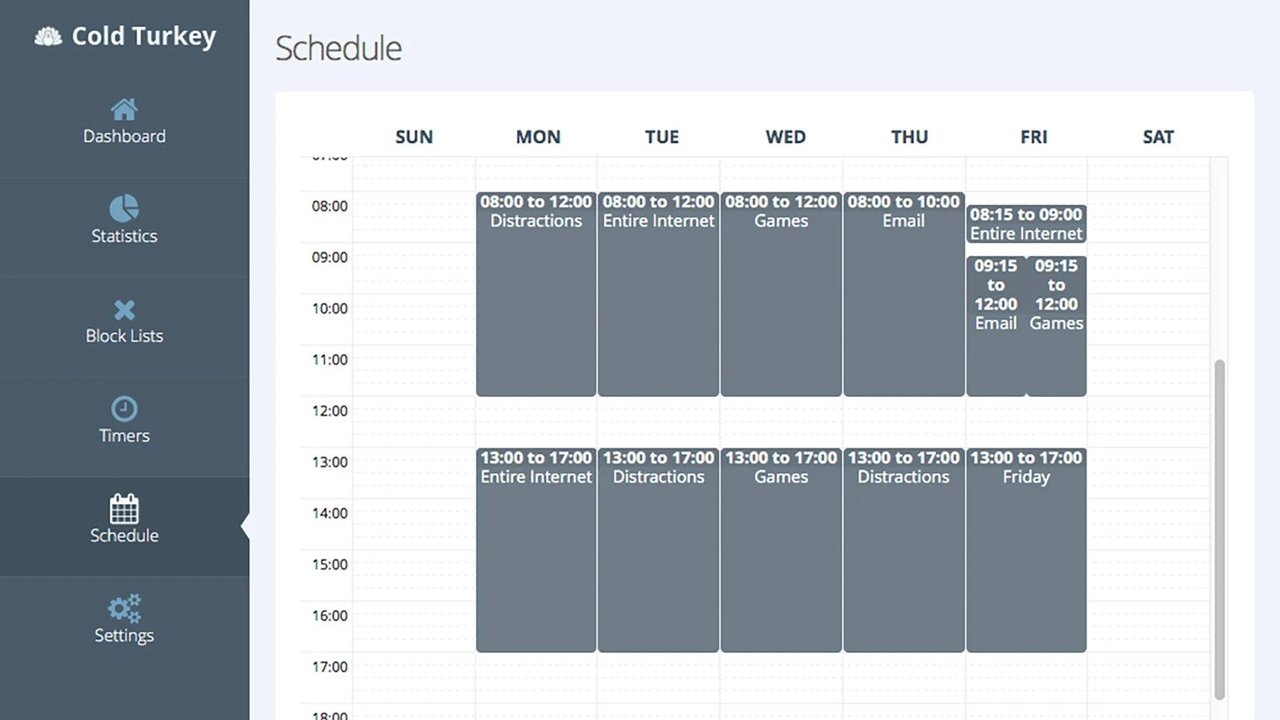
7. Cold Turkey
「Cold Turkey」とは英語のスラングで、依存性のある悪い習慣をきっぱり止めること。残り物の七面鳥料理ではありません。Cold Turkey for Windows and macOSは、ユーザーが悪い習慣を改められるよう、前もって設定されたタイマーに従って、アプリやWebサイトをブロックするツールです。
たとえば、自分には勤務時間が終わりに近づいてくると、Tumblrを眺め始める癖があると気づいているなら、Cold Turkeyを使って、その時間帯にはTumblrにアクセスできないように設定しましょう。2200円(29カナダドル)支払ってProライセンスを購入すれば、細かいスケジュール設定や1日の休憩時間の管理など、さらに便利な機能を使うこともできます。
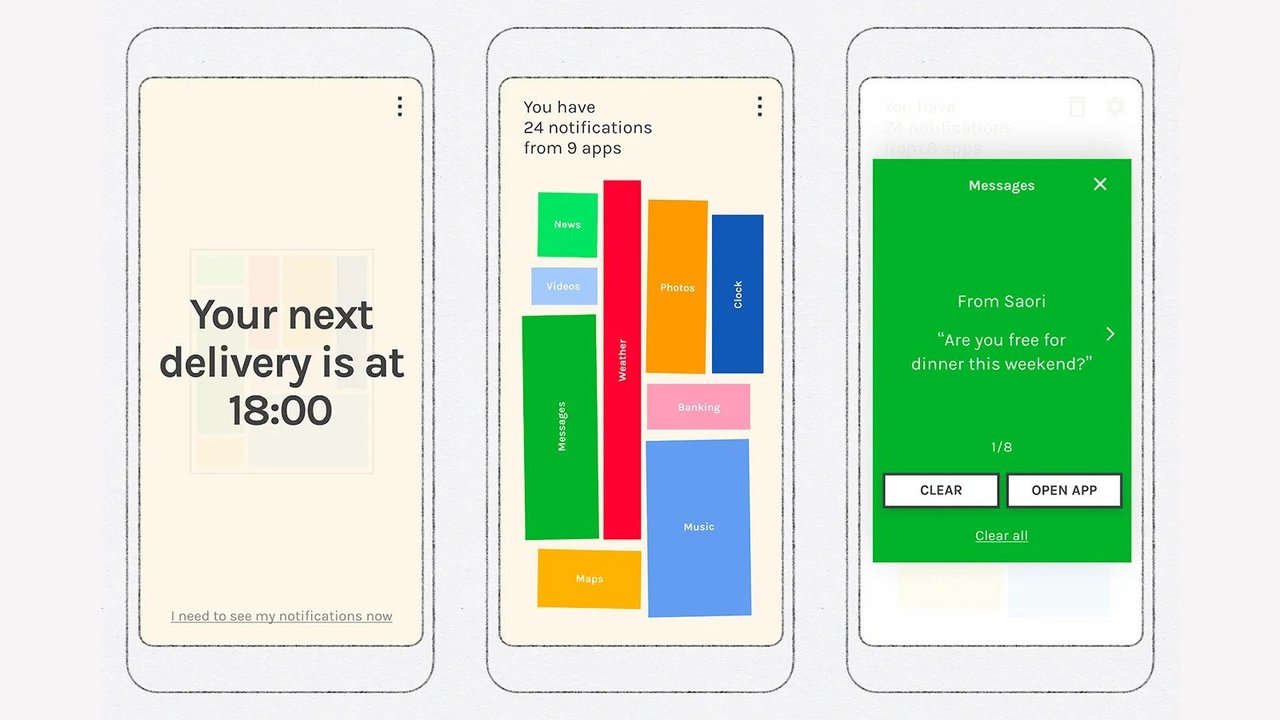
8. Post Box
Google(グーグル)は、ユーザーがスマホを取り出し、チェックする時間をできるだけ短縮するためのさまざまな実験的アプリ(一覧はこちら)をリリースしましたが、現時点で、私たちが一番気に入っているのがPost Boxです。Post Boxはスマートフォンに配信される通知に気を取られぬよう、これらをすべて集めて、一日の決まった時間にまとめて届けるアプリです。配達時刻はユーザーが設定できますから、少なくとも理論上は、いろいろなアプリからのアラートをチェック、またチェックと常に気にし続ける必要がなくなります。
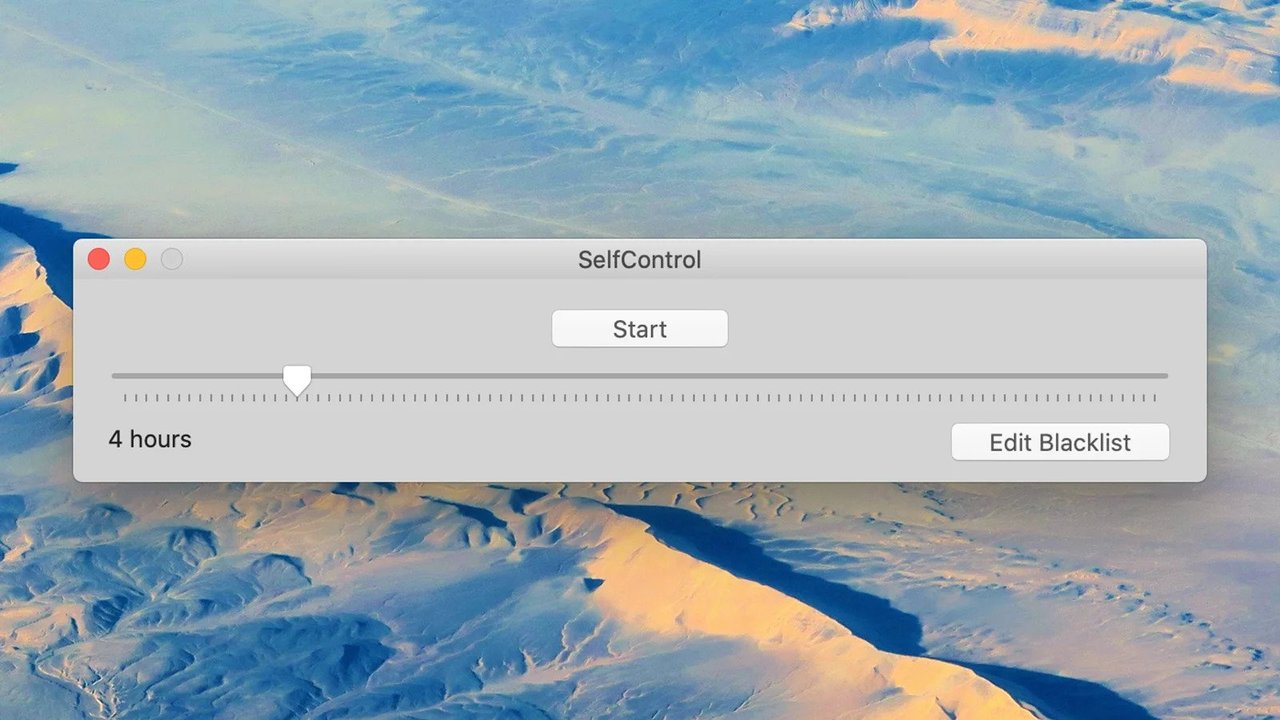
9. SelfControl
SelfControl(macOSのみに対応)はユーザーの意志の強さと二人三脚で動作する無料アプリ。ユーザーが必要とする期間、Webサイトやメールサーバーへのアクセスをブロックします。少しのあいだ距離を置きたいサイトを選択し、必要であれば、タイマーを設定して、「Start」をクリックするだけ。このアプリを削除したり、コンピューターを再起動したりした場合でも、設定した期間が満了するまで、ブロックされた状態はそのまま続きます。

10. Serene
Serene for macOSは、タイムマネジメント、誘惑のブロック、集中力強化機能をひとつにまとめたパッケージ(どうやらWindows版も「近日発売」されるようです) 。デスクトップクライアントにブラウザアドオンを組み合わせたもので、集中力の阻害要因をシャットアウトすると同時に、一日のゴールを複数のセッションに分けて設定することができます。無料試用期間は7日間。その後は一カ月430円(4ドル)で利用できます。
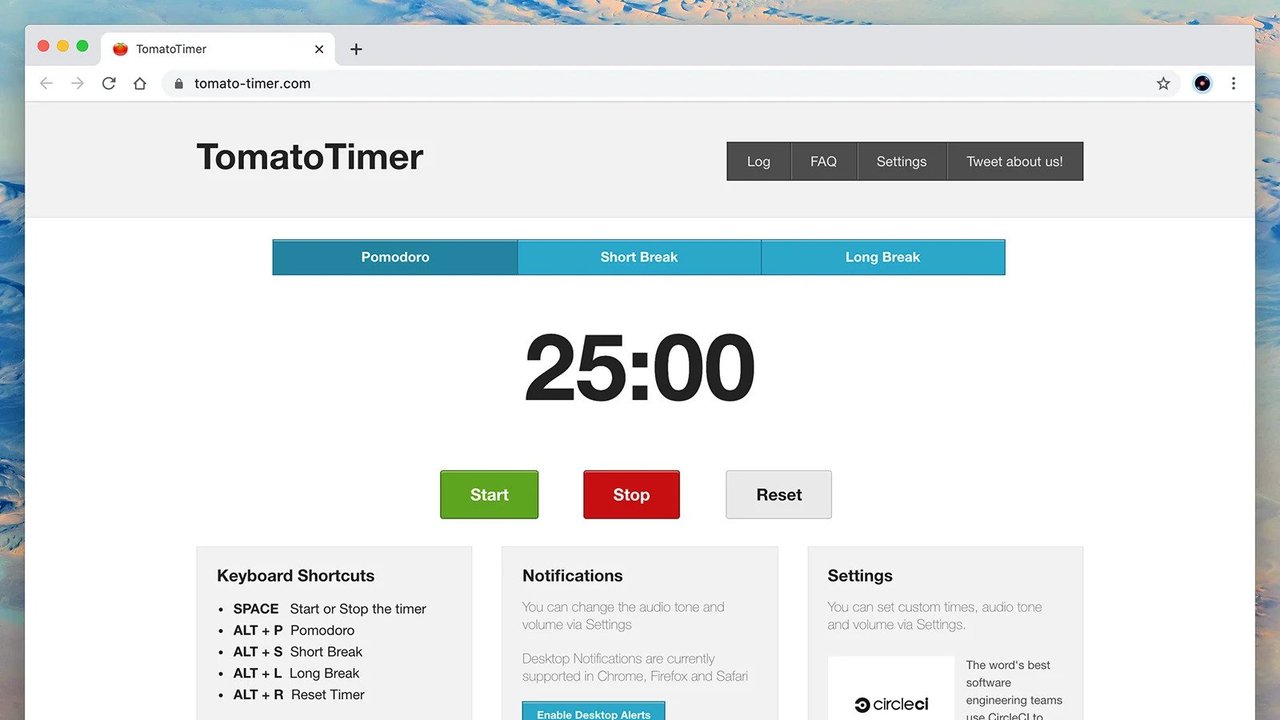
11. TomatoTimer
これまでのツールとはちょっと趣が異なりますが、WebアプリのTomatoTimerは、ポモドーロテクニックを使った作業の遂行を支援します。 「ポモドーロってなに?」という方もいらっしゃるでしょう。これは時間管理術の一種で、集中して作業する時間と休憩時間をしっかり分けて、交互に繰り返すテクニックです。TomatoTimerで外部からの誘惑を遮断することはできませんが、どのブラウザーからでも簡単に時間を管理できます。たとえば、25分間しっかり働いたら、5分間の休憩時間で一気に『あつまれ どうぶつの森』(とかそういうもの)をプレイする、といったニンジンをぶら下げるのもよいですね。
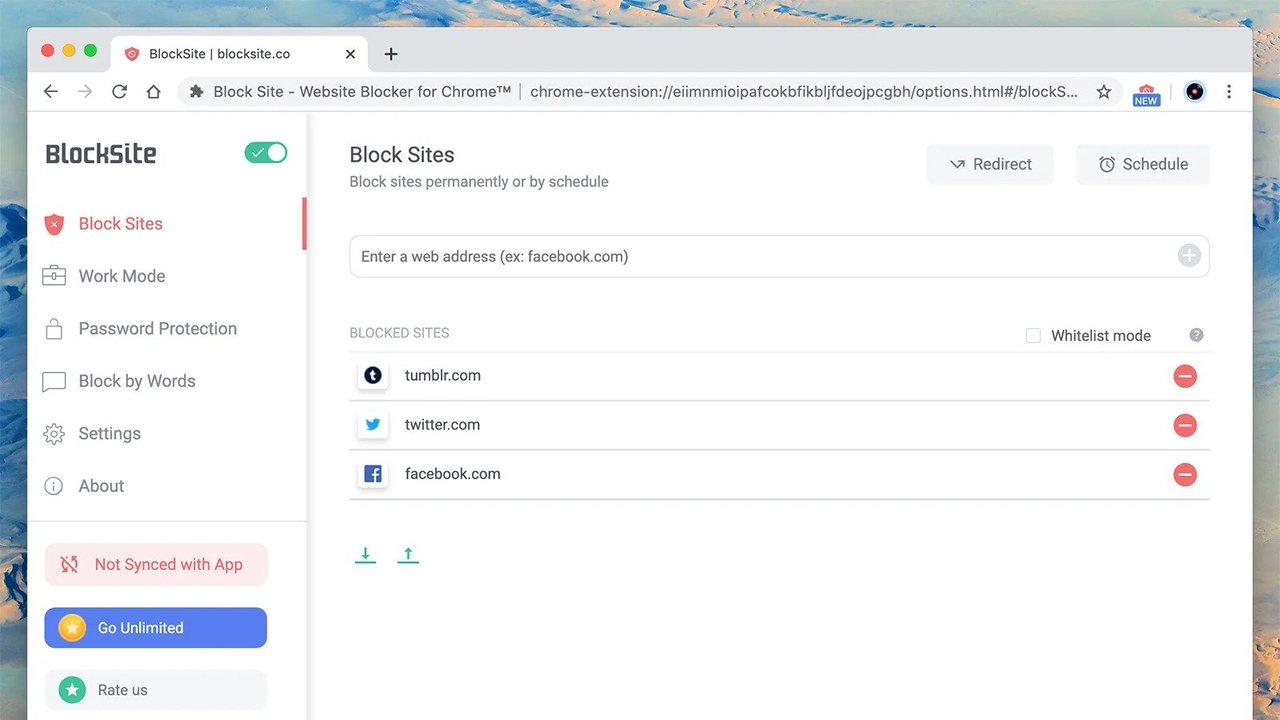
12. Block Site
Block Siteは、Chrome、Firefox、モバイルデバイスに対応したシンプルでカスタマイズ可能なWebサイトブロックツール。余計な機能はいらない、ただインターネットの誘惑から自分を守ってくれさえすればそれでいいという方にはパーフェクトなツールです。私たちのお気に入りはワークモード (Work Mode)。決められた期間、特定のサイトをブロックします。ブラックリストで完全に排除するわけではありません。一定期間内に、集中して仕事を終わらせるには便利です。
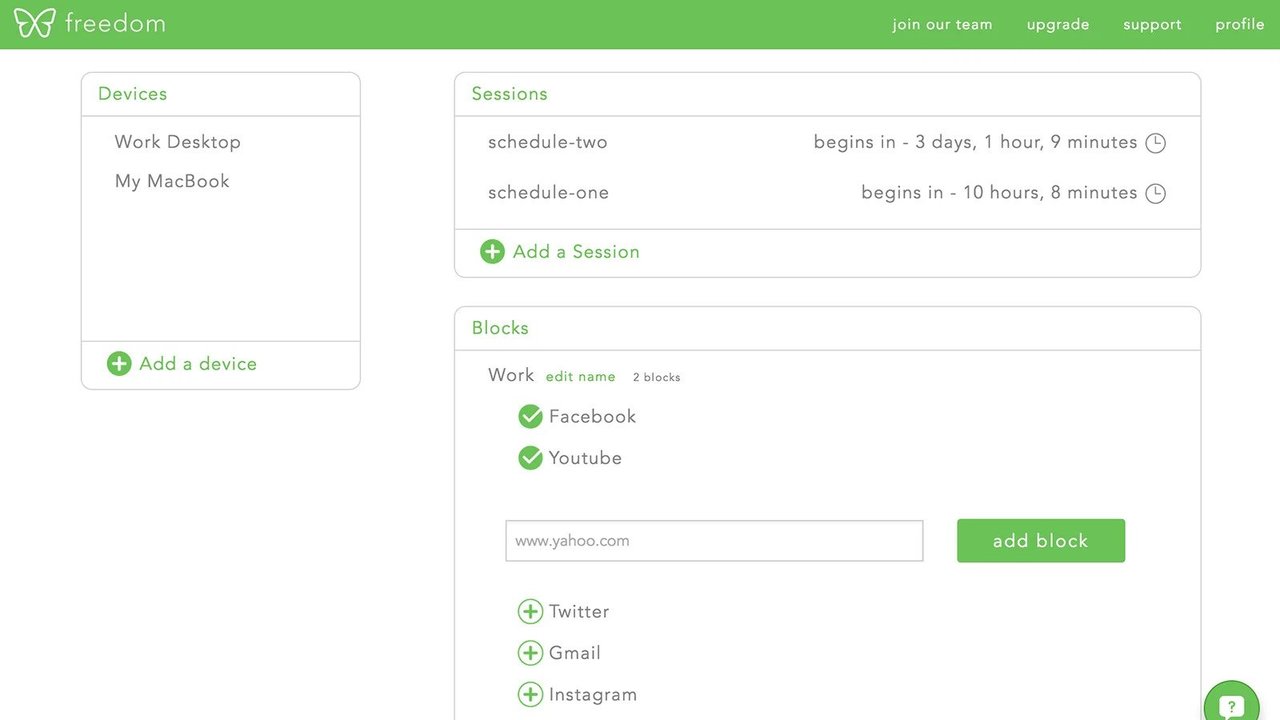
13. Freedom
Freedomは、あらゆるモバイルデバイス、デスクトップデバイスに対応(iOSでは多少、制限があります)。無料の試用期間終了後は一カ月750円(7ドル)、一年間で3200円(30ドル)。1万4000円(130ドル)支払えば生涯使い続けることができます。もちろん、その機能は値段にふさわしく、Webサイトを(場合によっては、インターネットもろとも)遮断し、アプリをブロックして、業務時間中にするべきでないことを確実にできないようにしてくれます。また、スケジュール設定やカスタマイズのオプションも優れもので、この点でも他のツールから抜きんでています。
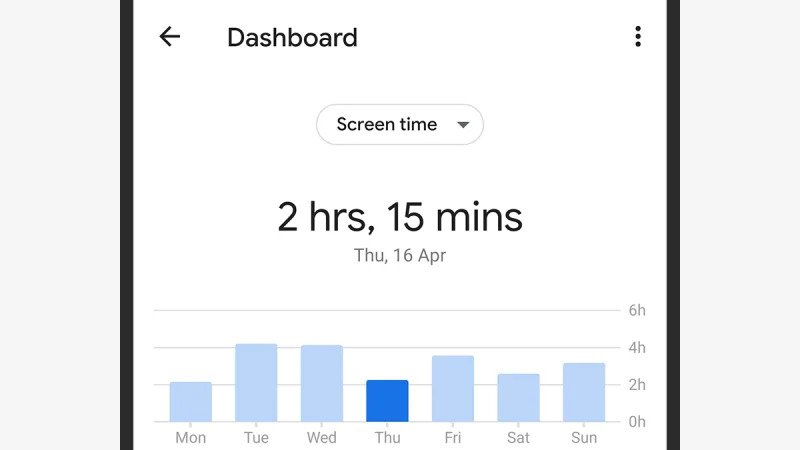
14. Digital Wellbeing
Digital WellbeingはすでにAndroidに組み込まれていますが、正式にはまだベータ版です。もし、Androidの[設定]メニューに表示されていなかったら、Play Storeからダウンロードしてみてください。このツールから、時間を無駄遣いするいちばんの原因となっているアプリを知ることができますし、特定のアプリに対し、一日あたりの使用時間の上限を設定することも可能です。また、夜間に電源を切るタイミングを知らせてくれるおやすみモードや、誘惑の多いアプリからの通知を遮断するフォーカスモードもあります。
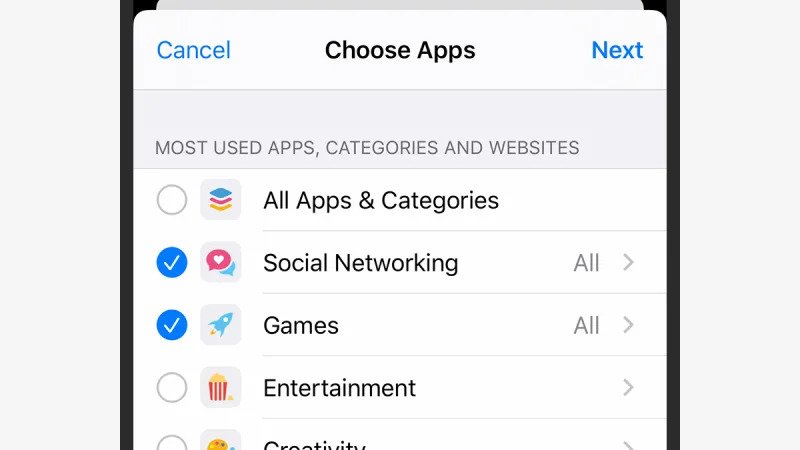
15. Screen Time
Apple(アップル)でDigital Wellbeingに相当するアプリはスクリーンタイムで、macOSだけではなく、iOSやiPadOSでも使えます。基本的な機能はほぼ同じで、一日にいちばん長い時間、使用しているアプリはどれかを確認し、使いすぎを防ぐためのタイマーを設定することができます。また、スクリーンタイムでは、カテゴリー(ゲーム、SNSなど)を基準にアプリをブロックしたり、アプリを個別に制限したりすることができますが、これはDigital Wellbeingにはない機能です。
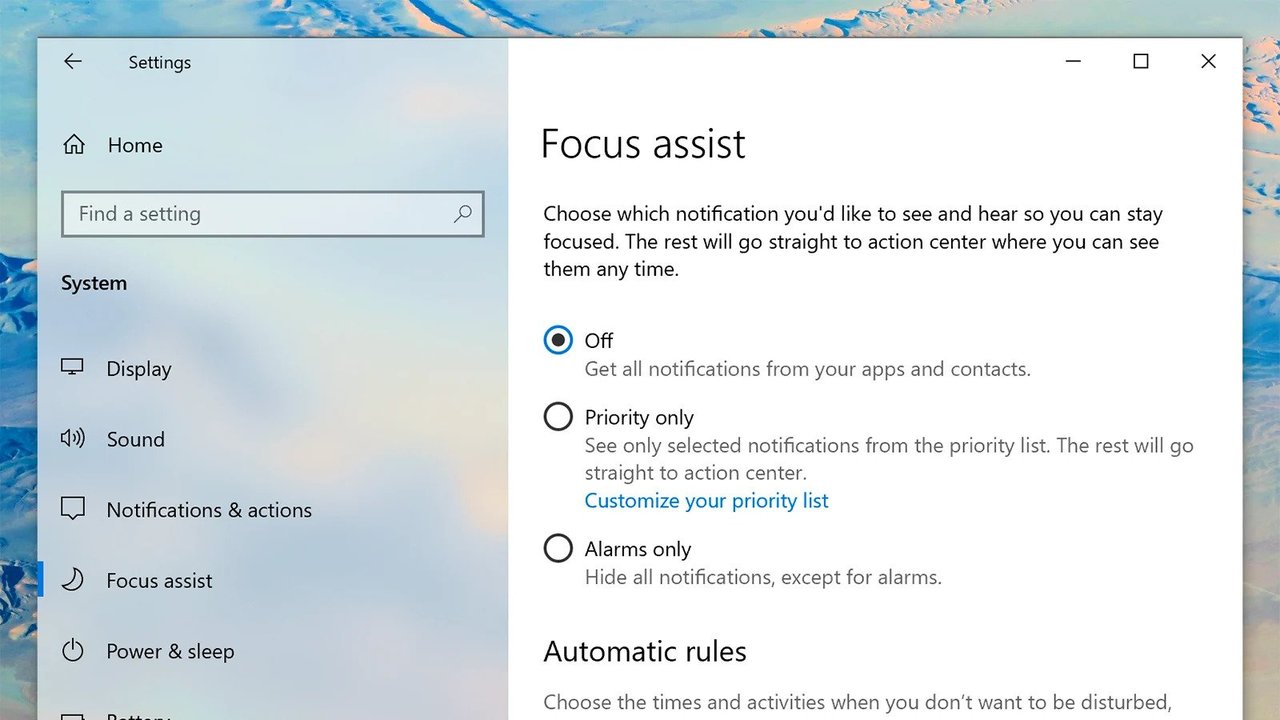
16. Focus Assist
Windowsには、Digital Wellbeingやスクリーンタイムのような機能はまだありませんが、集中モードという機能がつい最近、追加されました。これは基本的には取り込み中モードの機能を拡張したもので、[設定]の[システム]で指定します。集中モードにすると、コンピューターにインストールされているアプリケーションから通知をすべて遮断、または不要なものだけをミュートできます。さらに、勤務時間を基準に設定したスケジュールに従って自動的に集中モードを開始することもできますし、必要なときにモードを切り替えることも可能です。
https://news.google.com/__i/rss/rd/articles/CBMiKmh0dHBzOi8vd3d3Lmdpem1vZG8uanAvMjAyMC8wNS8yMTIyMjQuaHRtbNIBLmh0dHBzOi8vd3d3Lmdpem1vZG8uanAvYW1wLzIwMjAvMDUvMjEyMjI0Lmh0bWw?oc=5
2020-05-24 06:00:00Z
CBMiKmh0dHBzOi8vd3d3Lmdpem1vZG8uanAvMjAyMC8wNS8yMTIyMjQuaHRtbNIBLmh0dHBzOi8vd3d3Lmdpem1vZG8uanAvYW1wLzIwMjAvMDUvMjEyMjI0Lmh0bWw
Tidak ada komentar:
Posting Komentar